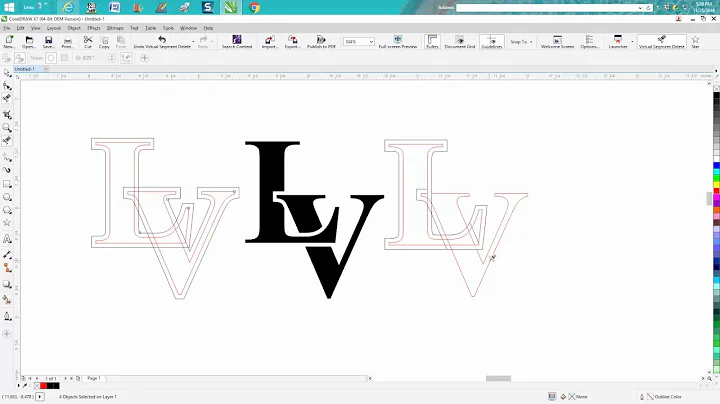Crie e Personalize Campos de Texto em Java
Índice
- Introdução
- Criando um campo de texto em Java
- 2.1. Passo 1
- 2.2. Passo 2
- 2.3. Passo 3
- 2.4. Passo 4
- 2.5. Passo 5
- 2.6. Passo 6
- 2.7. Passo 7
- 2.8. Passo 8
- 2.9. Passo 9
- 2.10. Passo 10
- Personalizando o campo de texto
- 3.1. Alterando a fonte
- 3.2. Alterando a cor da fonte
- 3.3. Alterando a cor de fundo
- 3.4. Alterando a cor do cursor
- 3.5. Definindo o texto do campo
- 3.6. Desabilitando a edição do campo
- 3.7. Desabilitando o botão após a submissão
Criando um Campo de Texto em Java
Passo 1
Para criar um campo de texto em Java, você precisará importar a classe JTextField. Essa classe é um componente GUI que permite adicionar, definir ou obter algum texto.
import javax.swing.JTextField;
Passo 2
Em seguida, crie uma instância da classe JTextField e defina as dimensões desejadas para o campo de texto. Através do método setPreferredSize(), você pode passar uma nova instância da classe Dimension com as dimensões desejadas.
JTextField textField = new JTextField();
textField.setPreferredSize(new Dimension(250, 40));
Passo 3
Adicione o campo de texto ao seu frame. Certifique-se de adicionar o campo de texto antes de empacotar o frame.
frame.add(textField);
Passo 4
Crie um botão para ser exibido ao lado do campo de texto.
JButton button = new JButton("Enviar");
Passo 5
Adicione o botão ao frame.
frame.add(button);
Passo 6
Adicione um listener de ação ao botão para detectar quando o botão é clicado.
button.addActionListener(new ActionListener() {
public void actionPerformed(ActionEvent e) {
// Lógica para tratar o clique do botão aqui
}
});
Passo 7
Dentro do listener de ação, você pode usar o método getText() para recuperar o texto digitado no campo de texto.
String texto = textField.getText();
Passo 8
Personalize a aparência do campo de texto conforme desejado. Você pode alterar a fonte, a cor da fonte, a cor de fundo e a cor do cursor.
textField.setFont(new Font("Arial", Font.BOLD, 14));
textField.setForeground(Color.RED);
textField.setBackground(Color.YELLOW);
textField.setCaretColor(Color.BLUE);
Passo 9
Defina o texto inicial do campo de texto, fornecendo uma string para o método setText().
textField.setText("Digite seu texto aqui");
Passo 10
Se necessário, você pode desabilitar a edição do campo de texto usando o método setEditable(). Passando false como parâmetro para setEditable(), o campo de texto não poderá mais ser editado.
textField.setEditable(false);
Personalizando o Campo de Texto
Alterando a Fonte
Você pode alterar a fonte do campo de texto usando o método setFont(). Basta passar uma nova instância da classe Font com a fonte desejada, o estilo (normal, negrito, itálico) e o tamanho da fonte.
Alterando a Cor da Fonte
Para alterar a cor da fonte, utilize o método setForeground(). Você pode passar uma instância da classe Color com a cor desejada ou definir os valores RGB diretamente.
Alterando a Cor de Fundo
Para alterar a cor de fundo, use o método setBackground(). Novamente, você pode passar uma instância da classe Color ou definir os valores RGB.
Alterando a Cor do Cursor
A cor do cursor no campo de texto pode ser alterada usando o método setCaretColor(). Passe uma instância da classe Color com a cor desejada.
Definindo o Texto do Campo
Você pode definir o texto inicial do campo de texto usando o método setText(). Passe uma string com o texto desejado como parâmetro.
Desabilitando a Edição do Campo
Para impedir que o campo de texto seja editado, utilize o método setEditable() e passe false como parâmetro.
Desabilitando o Botão após a Submissão
Para desabilitar o botão após a submissão do texto, utilize o método setEnabled() e passe false como parâmetro dentro do listener de ação do botão.
Destaque
- Aprenda a criar e personalizar campos de texto em Java.
- Entenda como definir propriedades como fonte, cores e edição.
- Saiba como desabilitar o botão após a submissão de um texto.
Perguntas Frequentes
P: Posso personalizar outras propriedades do campo de texto além das mencionadas?
R: Sim, é possível personalizar diversas outras propriedades do campo de texto, como borda, posicionamento, preenchimento entre outros. Você pode consultar a documentação oficial do Java para mais detalhes.
P: É possível inserir uma imagem de fundo no campo de texto?
R: Não, o campo de texto em si não suporta a inserção de imagens de fundo. No entanto, você pode usar um componente de painel para criar um efeito visual semelhante.
P: Existe alguma restrição para o tamanho do campo de texto?
R: O tamanho do campo de texto pode ser ajustado de acordo com suas necessidades. No entanto, recomendamos manter um tamanho razoável para melhorar a usabilidade da interface do usuário.
P: Posso usar diferentes estilos de fonte no mesmo campo de texto?
R: Sim, você pode aplicar diferentes estilos de fonte em diferentes partes do texto dentro do campo de texto. No entanto, é necessário utilizar a formatação HTML para isso.
P: É possível criar um campo de texto com várias linhas em vez de apenas uma?
R: Sim, é possível criar um campo de texto com várias linhas usando a classe JTextArea em vez de JTextField. O JTextArea permite a entrada e exibição de texto em várias linhas.
Recursos
 WHY YOU SHOULD CHOOSE Proseoai
WHY YOU SHOULD CHOOSE Proseoai